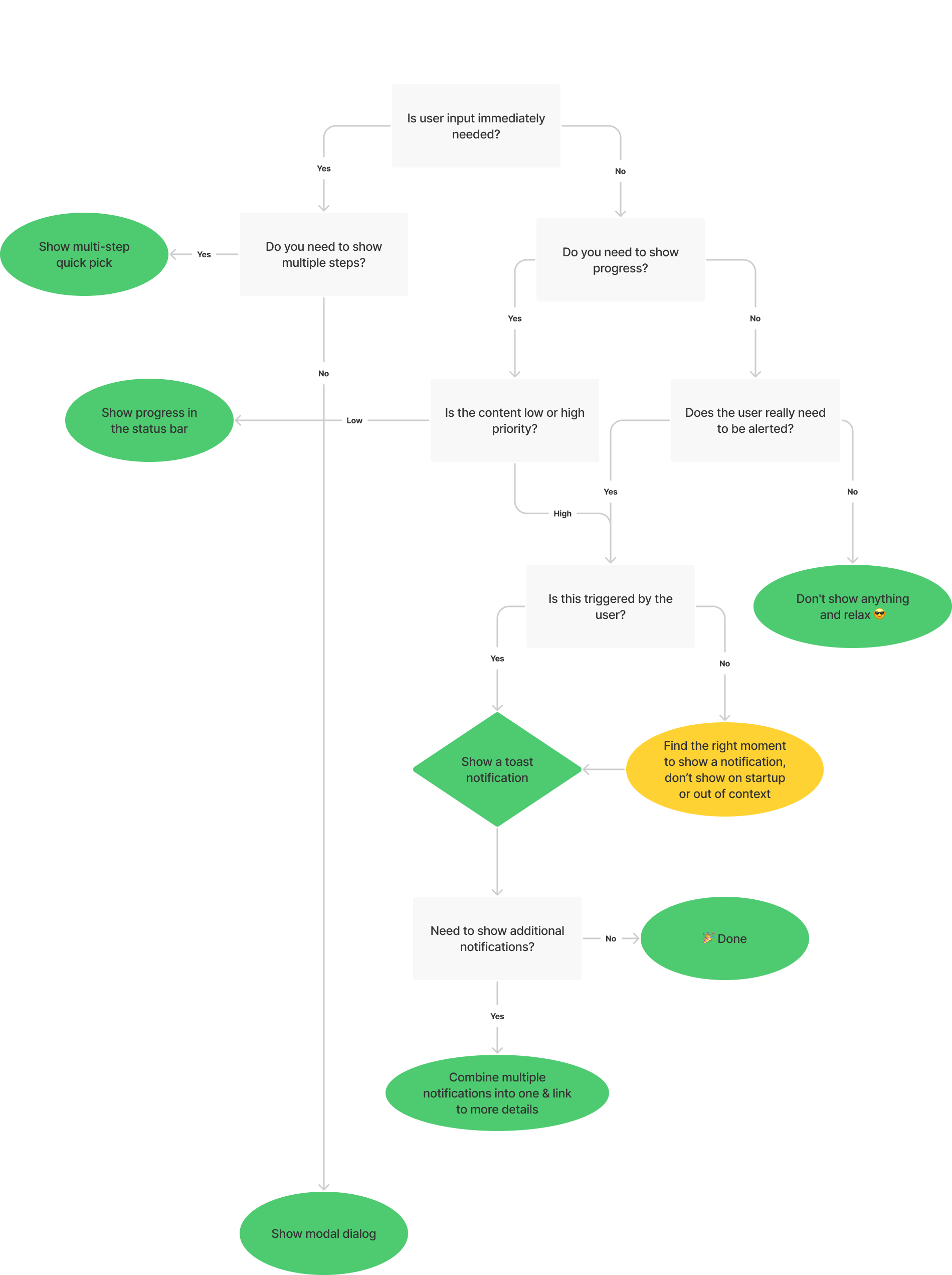通知
通知显示 VS Code 右下角显示的简要信息。
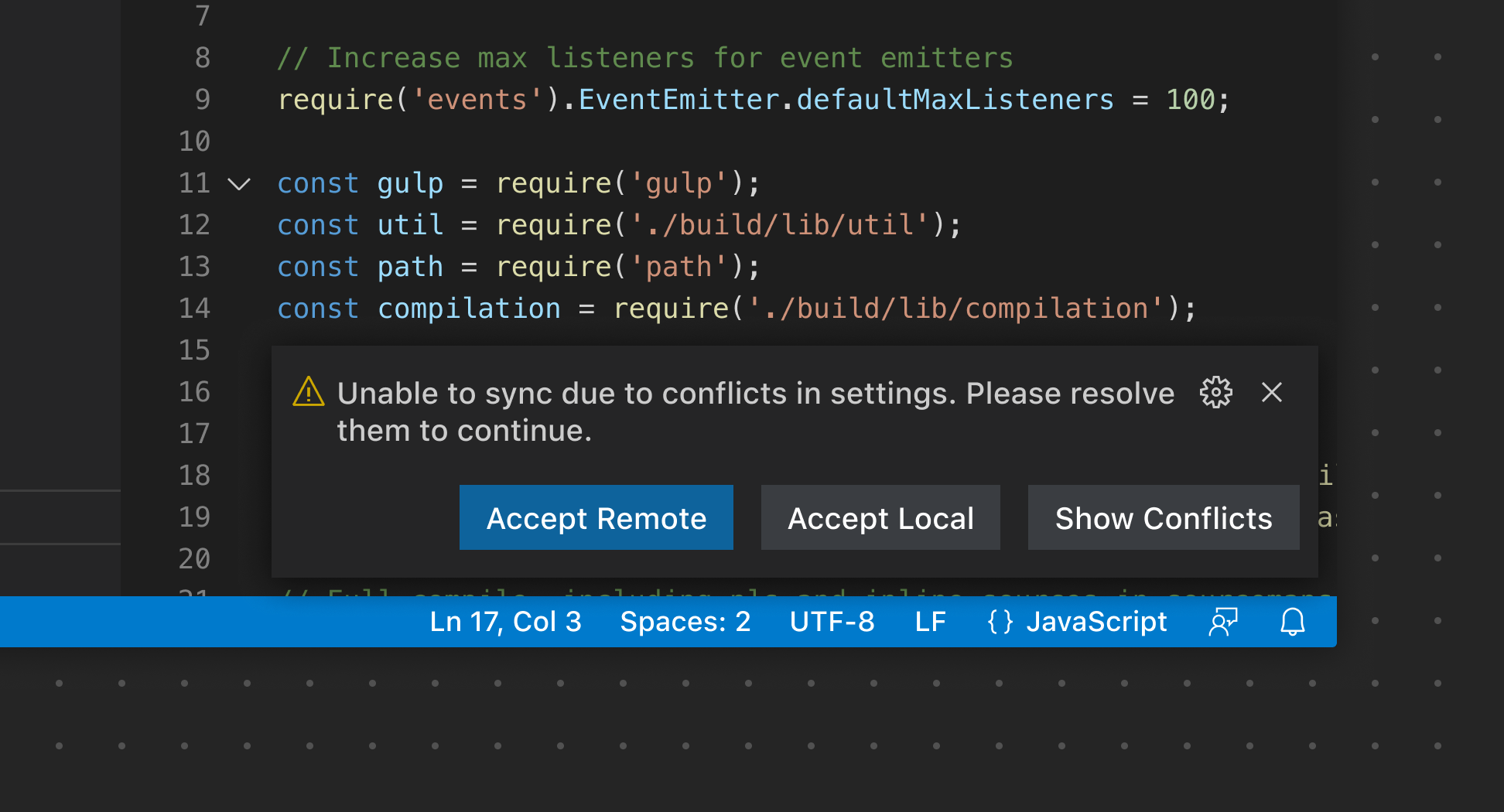
您可以发送三种类型的通知:
为了尊重用户的注意力,限制发送的通知数量非常重要。为了帮助指导您决定是否应该显示通知,请遵循我们的通知决策树:
通知示例
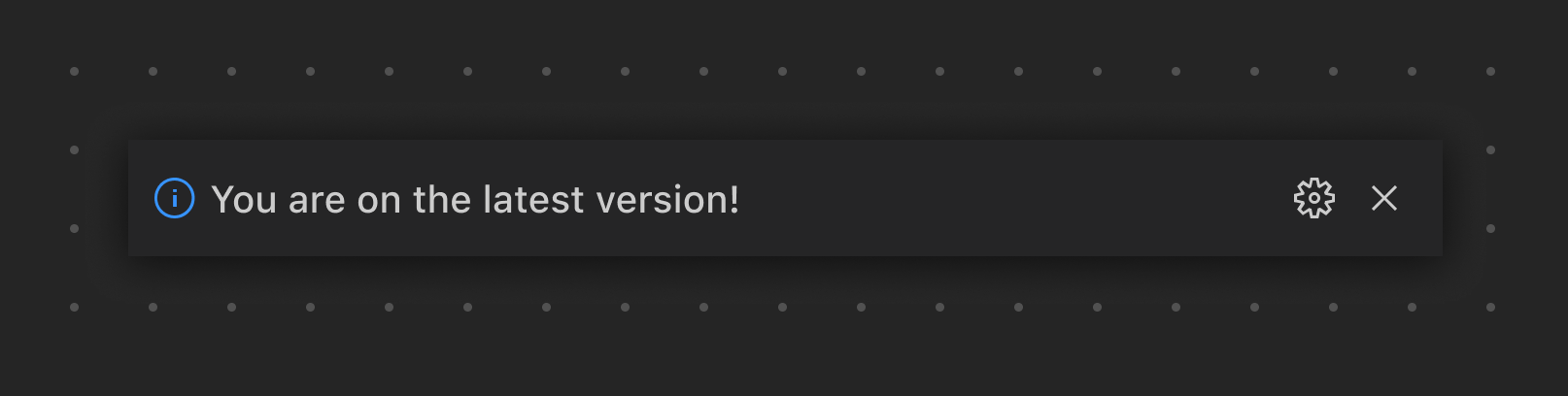
用户运行更新版本命令后会出现此通知。请注意,没有任何其他操作,仅供参考。
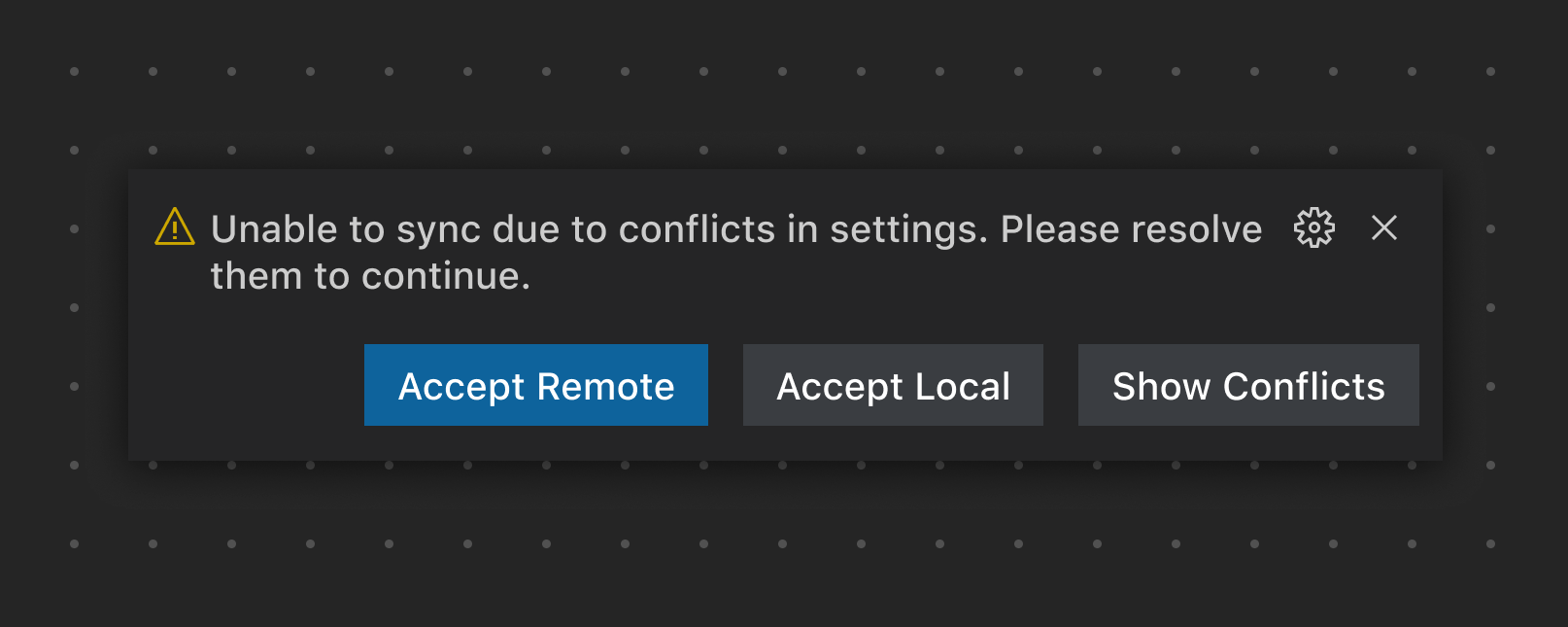
此示例突出显示了需要用户输入的功能的问题,并显示了解决该问题的操作。
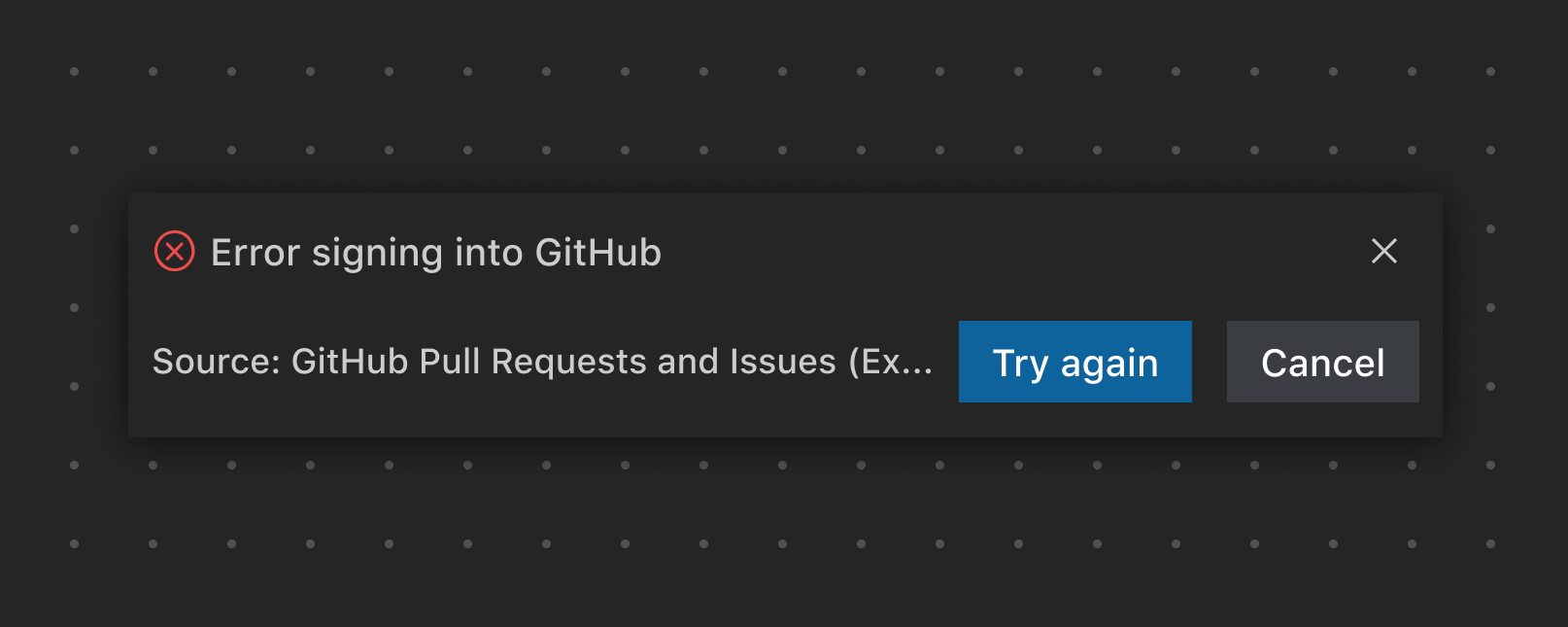
此示例显示失败通知以及解决问题的操作。
✔️ 做
- 仅在绝对必要时发送通知,尊重用户的注意力
- 为每个通知添加不再显示选项
- 一次显示一个通知
❌不要
- 发送重复通知
- 用于促销
- 询问有关首次安装的反馈
- 如果没有任何操作,则显示操作
进度通知
当需要显示不确定时间范围内的进度(例如,设置环境)时,可以使用进度通知。这种类型的全局进度通知应作为最后的手段使用,因为进度最好保留在上下文中(在视图或编辑器内)。
✔️ 做
- 显示链接以查看更多详细信息(例如日志)
- 显示安装进度信息(初始化、构建等)
- 提供取消操作的操作(如果适用)
- 为超时场景添加计时器
❌不要
- 保留正在进行的通知
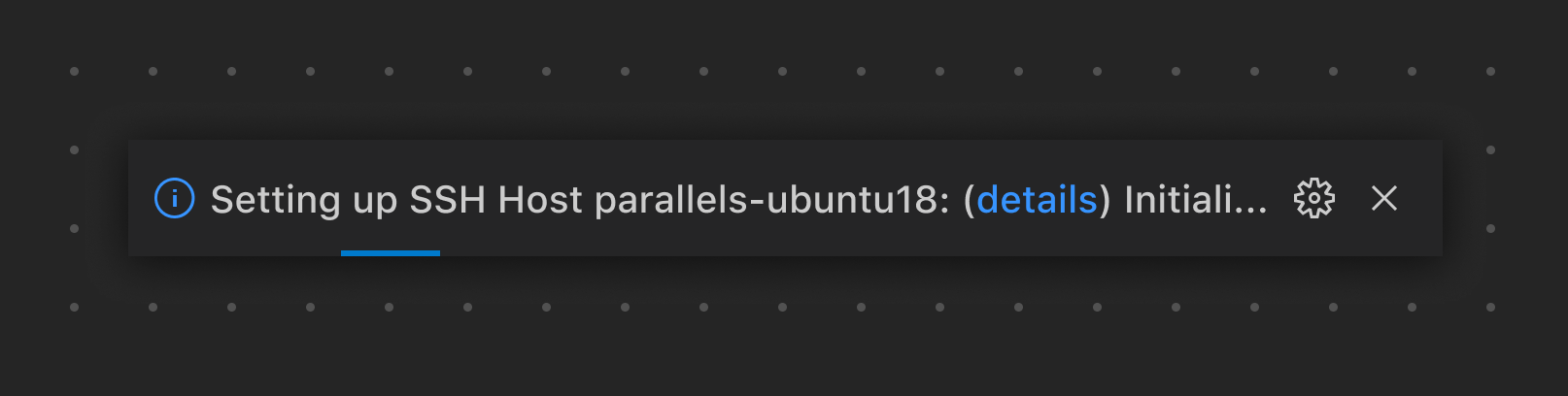
此示例使用进度通知来显示远程连接所涉及的设置,同时还提供输出日志的链接(详细信息)。